一、环境部署流程
1、语言环境JDK
2、服务器tomcat
3、数据库MySql
4、接口测试工具Postman
5、抓包工具fiddler
6、编译环境:python+pycharm
二、搭建过程
1、部署jdk+tomcat基础环境:
jdk安装配置过程在其他文章:参考JDN安装文章
tomcat解压到D盘根目录即可,目录不要带有中文字符,双击打开【D:\apache-tomcat-8.0.38\bin】目录下的【startup.bat】启动tomcat服务,然后在浏览器打开【http://localhost:8080/】进行验证,出现如下图即可
2、部署数据库mysql
安装mysql,在进行数据库初始化,创建当前需要使用的数据库。
(1)安装mysql
安装mysql可百度很多教程进行安装,注意千万记住数据库的用户名和密码。安装教程参考:
mysql安装教程,点此链接
mysql安装教程2-比较详细,适合小白
如最后一步安装出现1045错误,是因为原来安装过mysql没有卸载干净。
参考此教程卸载【1045报错卸载重装教程】
(2)安装数据库客户端工具
安装完成后,访问连接本地数据库,点击新建连接,主机名是本地localhost,输入安装时的用户名和密码root。
(3)导入sql脚本
此处采用执行sql脚本方式,创建数据库。
4、部署postman和fiddler
接口没有界面,必须部署相关工具,进行查看。此处采用postman工具进行接口访问,
4.1、首先要进行环境检查:
(1)检查jdk:进入dos,输入【java -version】
(2)检查tomcat:
1>先进入tomcat的bin目录,点击【startup.bat】启动tomcat服务,不要关闭。
2>检查webapps目录下,有没有部署的该项目的war包文件
3>浏览器打开【http://localhost:8080/】
4>检查数据库服务:电脑-右键管理-服务-MySQL服务已开启
4.2、了解接口访问地址:
了解接口访问地址,例如:将接口json文档里的某一个地址【http://localhost:8088/user/login.do】改为【http://localhost:8080/jwshoplogin/user/login.do】注意修改端口号和增加项目名
4.3、用postman工具进行接口访问:
打开postman根据接口文档获得的信息,选择请求方式,填入接口地址
点击“params”,添加key-value值,根据接口json文档,分析出当前接口的参数值,填入
最后,点击send。可以发现,当前登录失败,接口调用失败。,后面分析失败原因
分析刚才请求500的原因(重要!!!):
因为数据库密码不对,开发把代码中把数据库密码设置为【另一个密码】了,我们安装mysql的时候,用的是【root】,需要修改一下。
所以在环境部署的时候,需要注意数据库密码的问题,注意说明!!!
那么数据库密码如何修改呢?修改方法:
1、通过客户端工具,找到【用户】,双击【root@localhost】
2、修改新密码,如果开发的时候,把数据库密码写死了,就要用开发时写的密码。
此处密码为【123456】
最后再次访问这个接口,接口调用成功








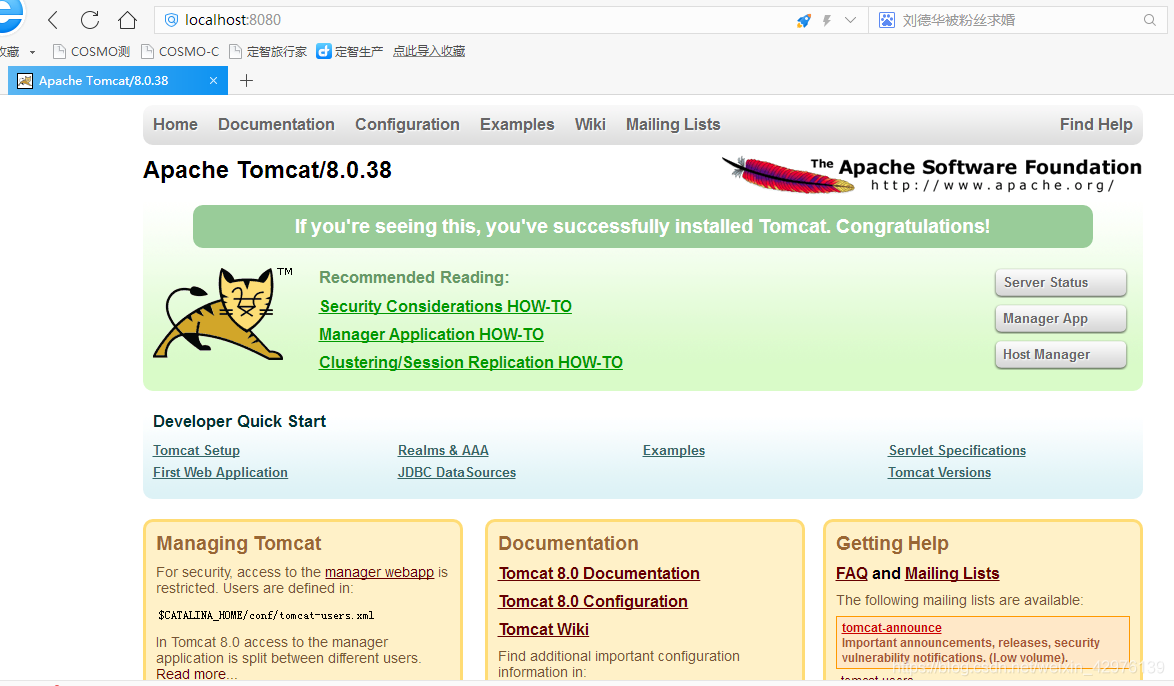
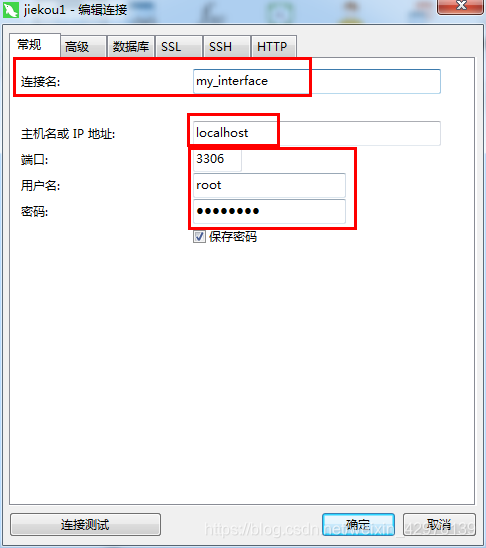
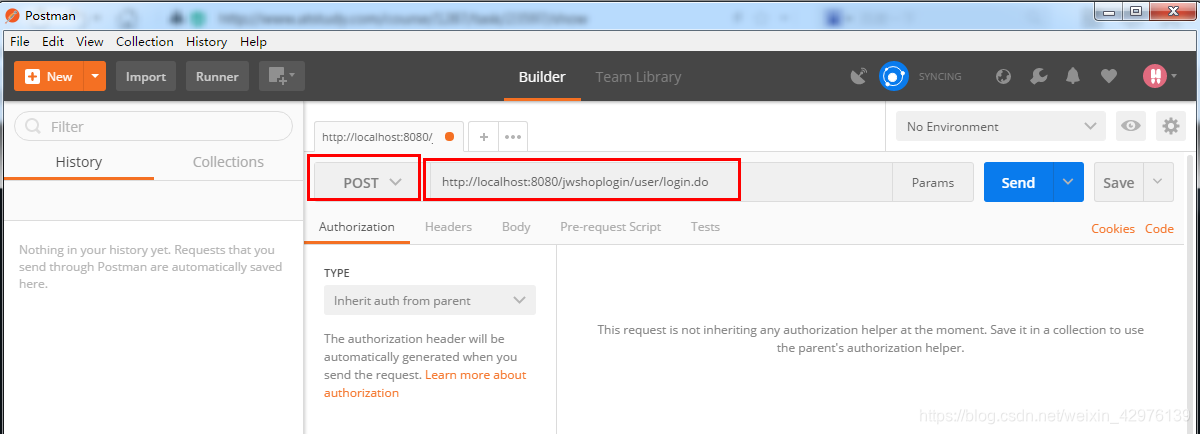
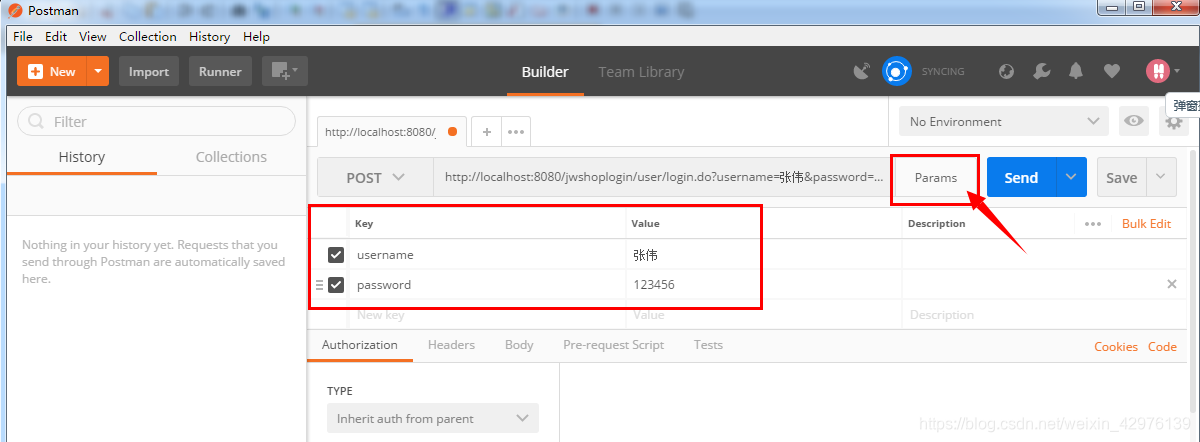
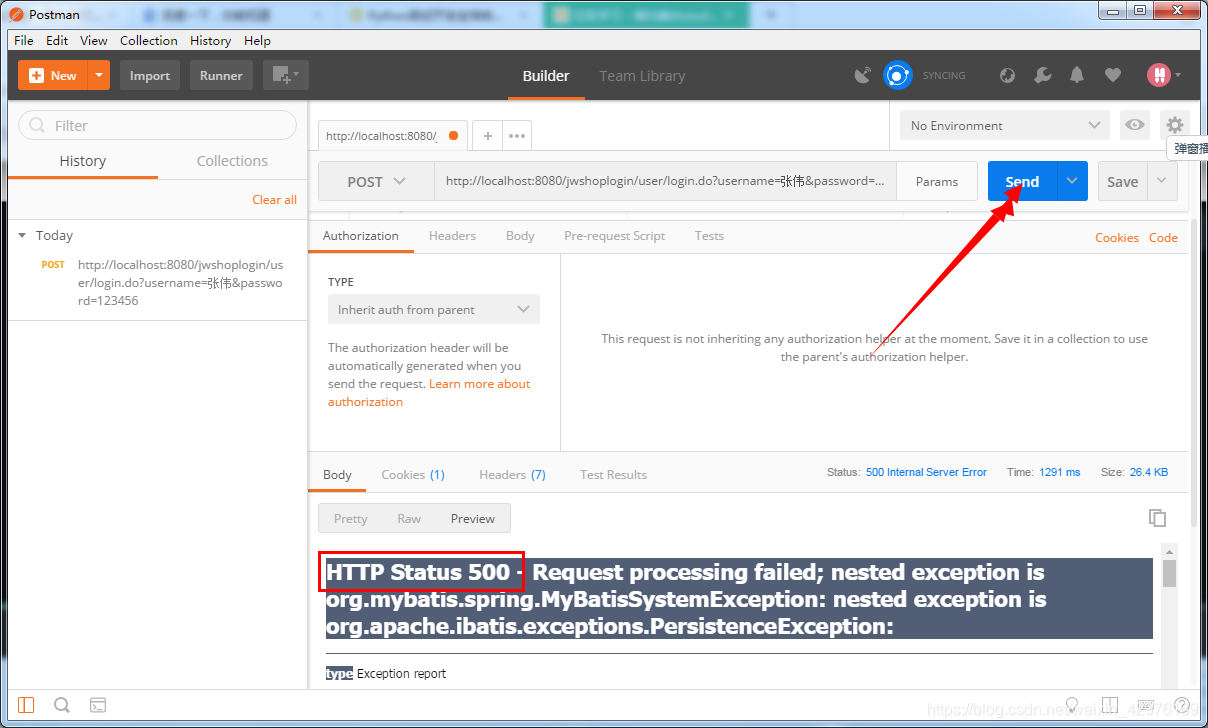
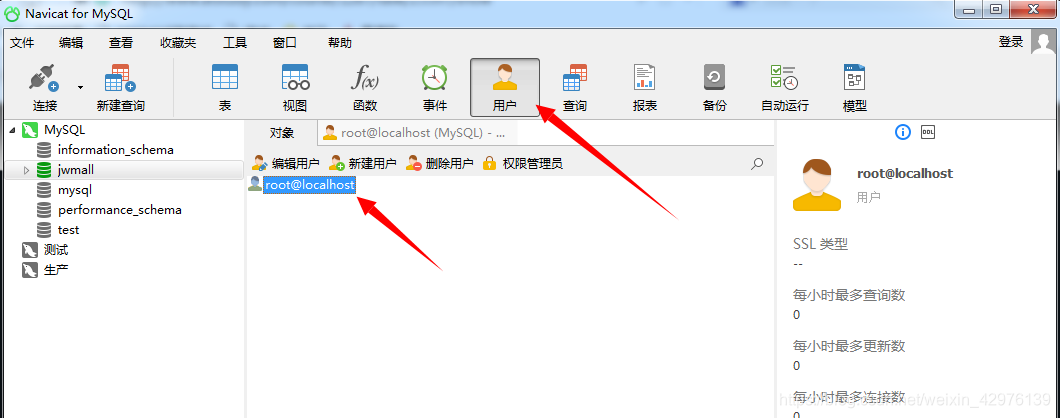
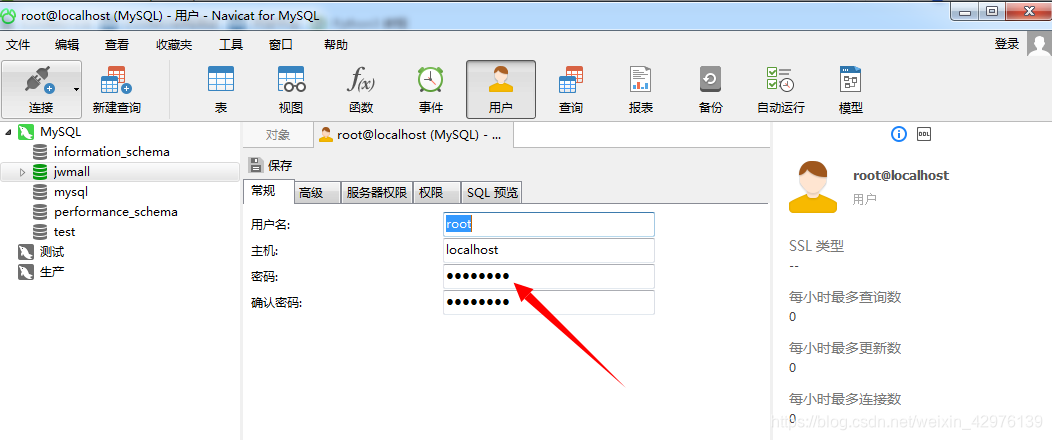
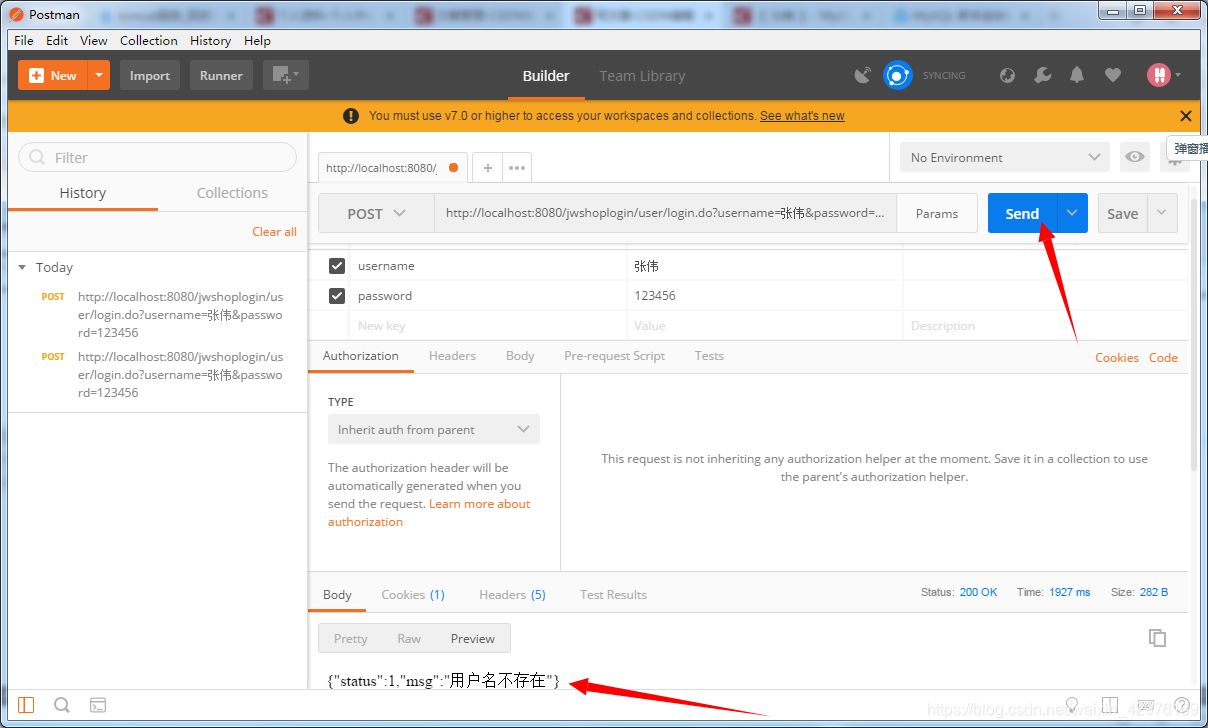














 384
384











 被折叠的 条评论
为什么被折叠?
被折叠的 条评论
为什么被折叠?








